Добро пожаловать в мое руководство по новым функциям Lightroom Classic CC. Adobe недавно выпустила большое обновление, которое внесло много улучшений и новых функций. В этом руководстве я хочу показать вам, что вы можете извлечь из этого обновления, и как использовать эти новые инструменты для оптимизации редактирования изображений. Независимо от того, являетесь ли вы начинающим или опытным пользователем, здесь вы найдете ценные сведения и советы.
Основные выводы
- Цветовые метки помогут вам легче организовывать проекты и изображения.
- Функция слияния панорам улучшена с добавлением новых опций, таких как заполнение краев.
- Экспорт изображений упрощен и позволяет создавать несколько вариантов за один шаг.
- Улучшенные функции синхронизации облегчают редактирование на мобильных устройствах.
- Больше опций для экспорта, особенно в мобильном приложении.
Цветовые метки для папок и коллекций
Первая новая функция, которую я хочу вам показать, - это цветовые метки для папок и коллекций. Теперь вы можете добавить цветные метки к отдельным папкам или коллекциям, что значительно облегчит организацию.
Например, если вы пометите папку 2014 зеленым цветом, а папку 2015 - желтым, вы сможете сразу увидеть, какие съемки уже завершены, а какие еще требуют редактирования. Так вы сможете легко ориентироваться, не тратя много времени на поиск.

Улучшенная функция панорам
Одним из крупнейших нововведений является улучшенная функция объединения панорам. Теперь у вас есть возможность объединить изображения в панораму и использовать различные опции для достижения лучшего результата.
Для создания панорамы вы выделяете соответствующие изображения и либо нажимаете Ctrl + M, либо выбираете через меню "Фото" опцию "Объединение фотографий - Панорама". Появится диалоговое окно, создающее вашу панораму.
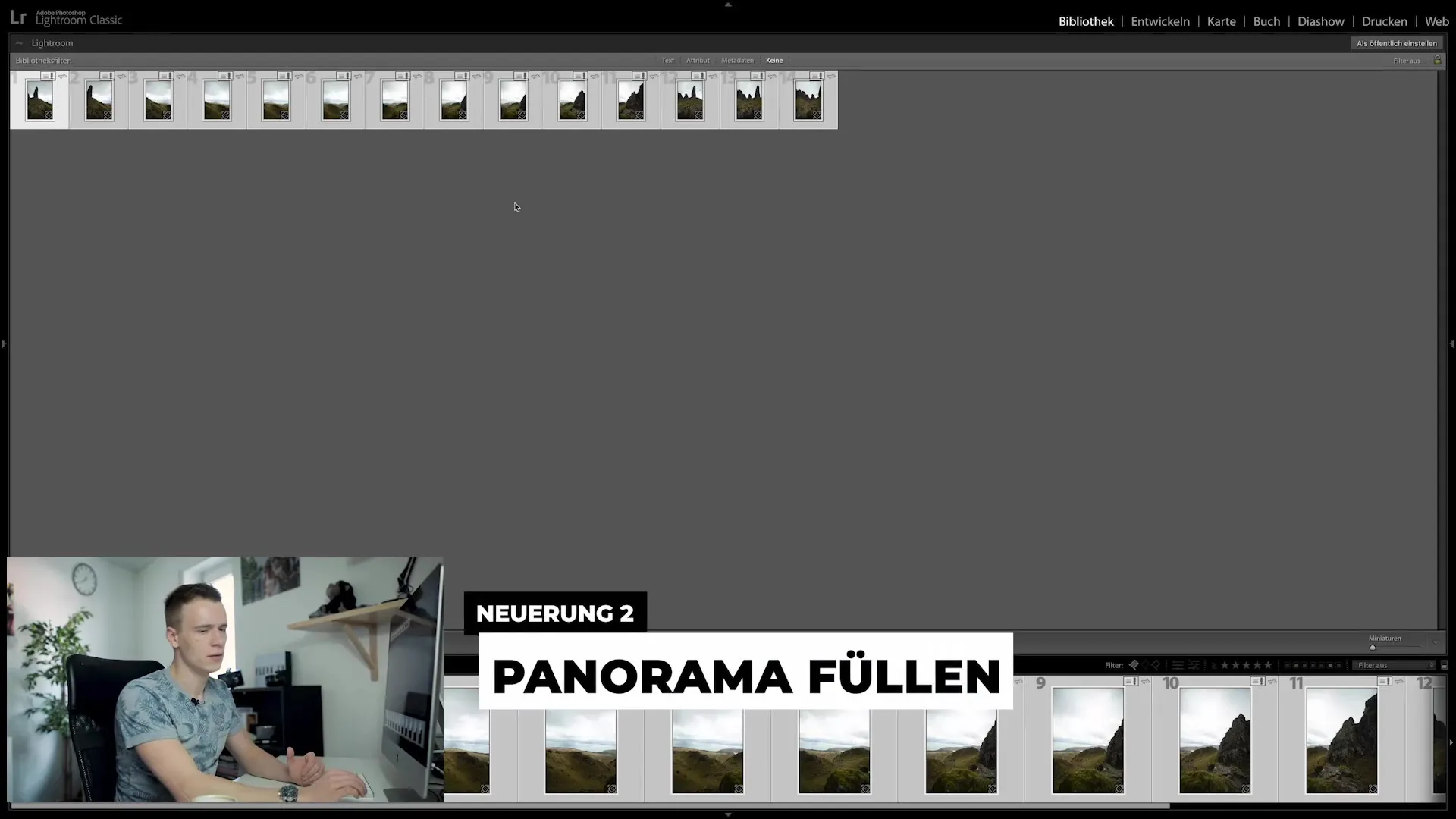
После создания у вас могут появиться белые края, которые можно устранить двумя способами:
- Нажмите "Автоматическое обрезание", чтобы автоматически обрезать изображение.
- Используйте функцию "Деформация краев" для трансформации изображения так, чтобы края соответствовали краям изображения.
В качестве альтернативы можно использовать новую функцию "Заполнение краев", которая предлагает заполнение на основе содержания, аналогичное тому, что вы знаете из Photoshop. Хотя это не всегда работает идеально, часто дает хорошие результаты и экономит много времени.
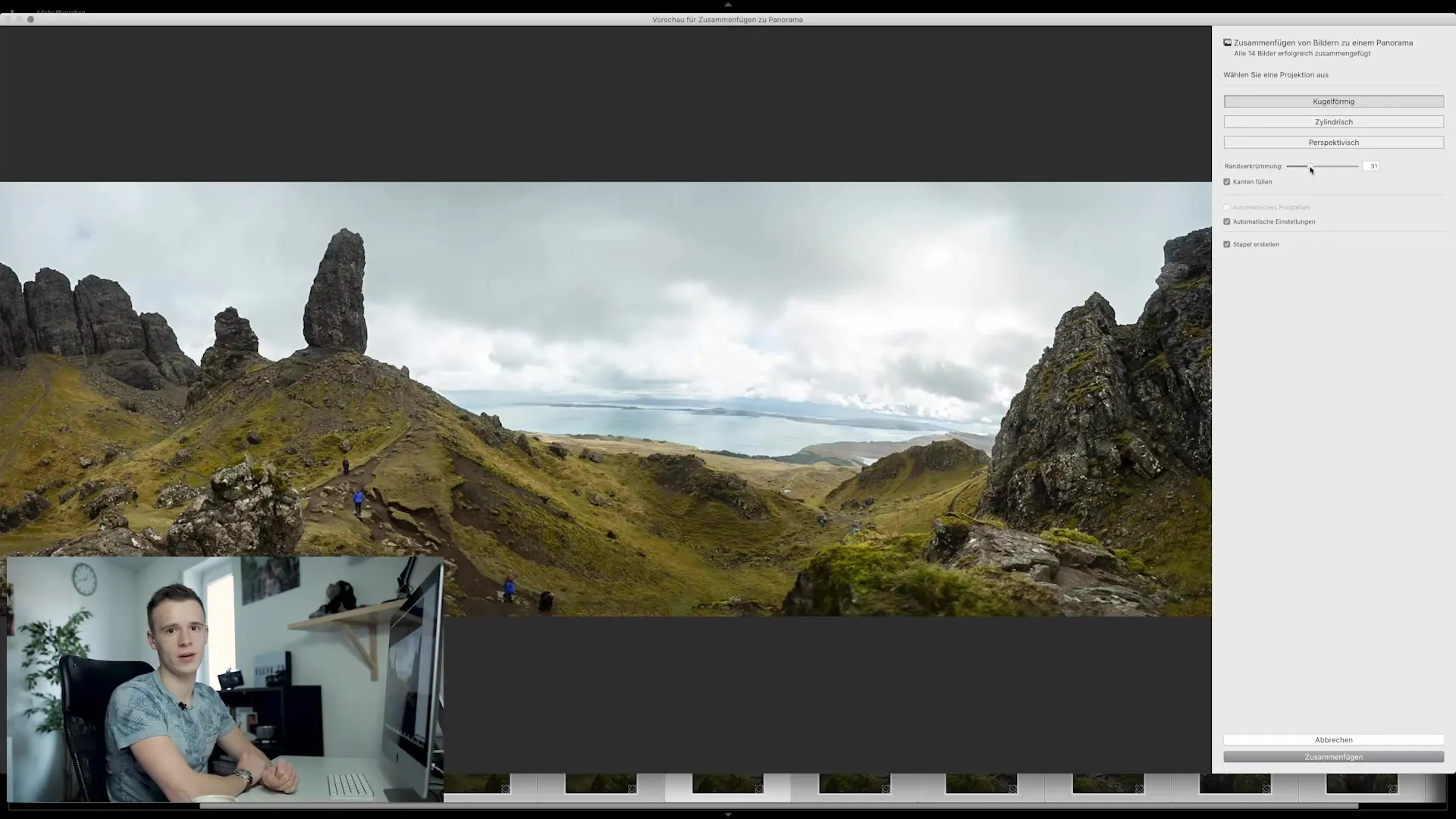
Упрощенный экспорт изображений
Еще одной важной функцией стало упрощение процесса экспорта изображений. Вы все еще можете выбирать "Экспорт" через контекстное меню, но теперь появились новые опции для более удобной организации каждого параметра экспорта.
Я рекомендую называть ваши параметры, чтобы лучше их различать. Например, если вам нужно экспортировать для Instagram, вы можете переименовать параметр "Instagram" и при необходимости указать конкретные подпапки для различных платформ.
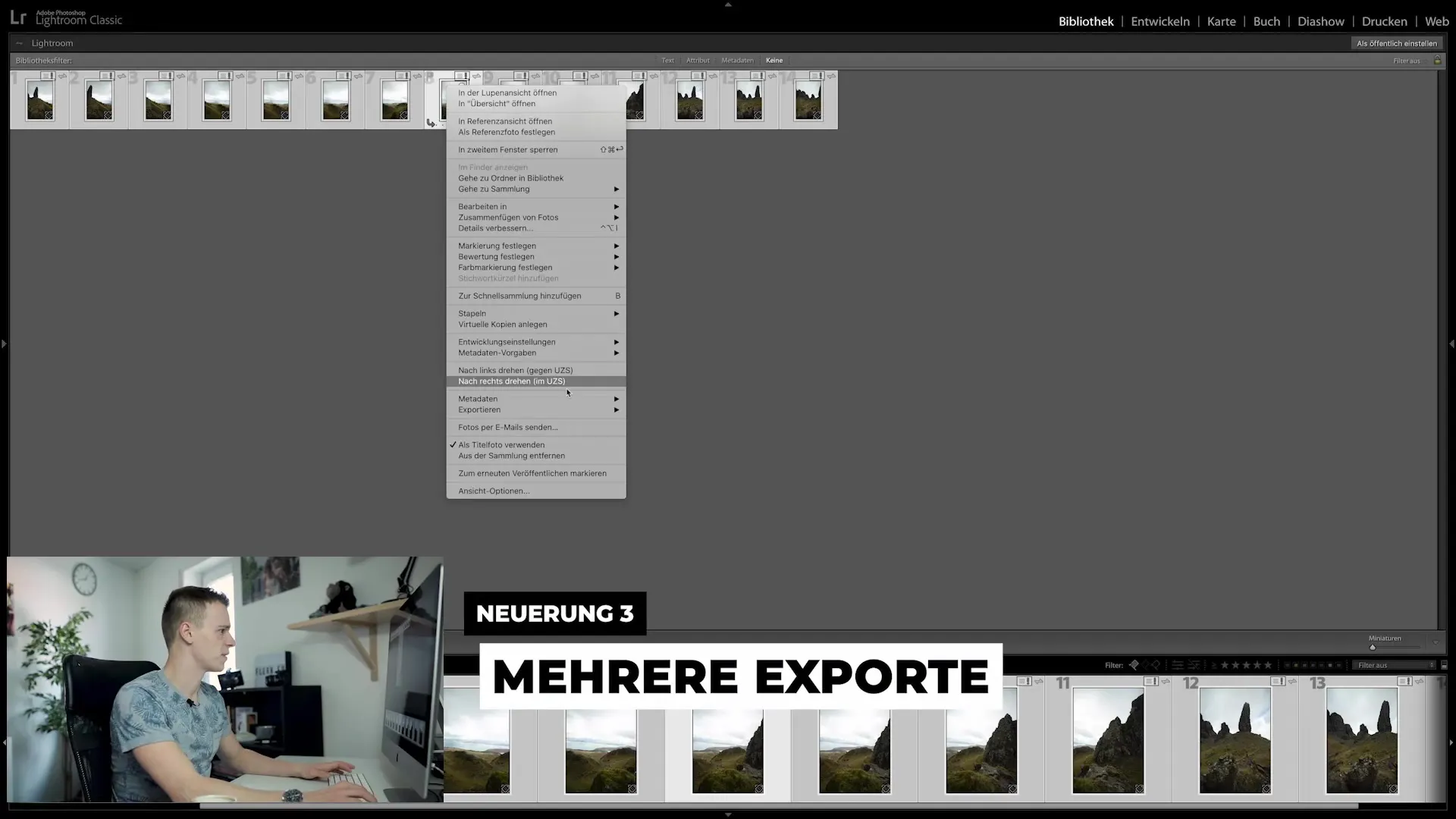
С помощью этой новой функции экспорта можно экспортировать сразу несколько вариантов одного изображения, не выбирая каждый вариант отдельно. Просто установите флажки для нужных форматов экспорта, и Lightroom заботится об остальном. Это особенно удобно, если вам нужно использовать одни и те же изображения для разных социальных платформ.
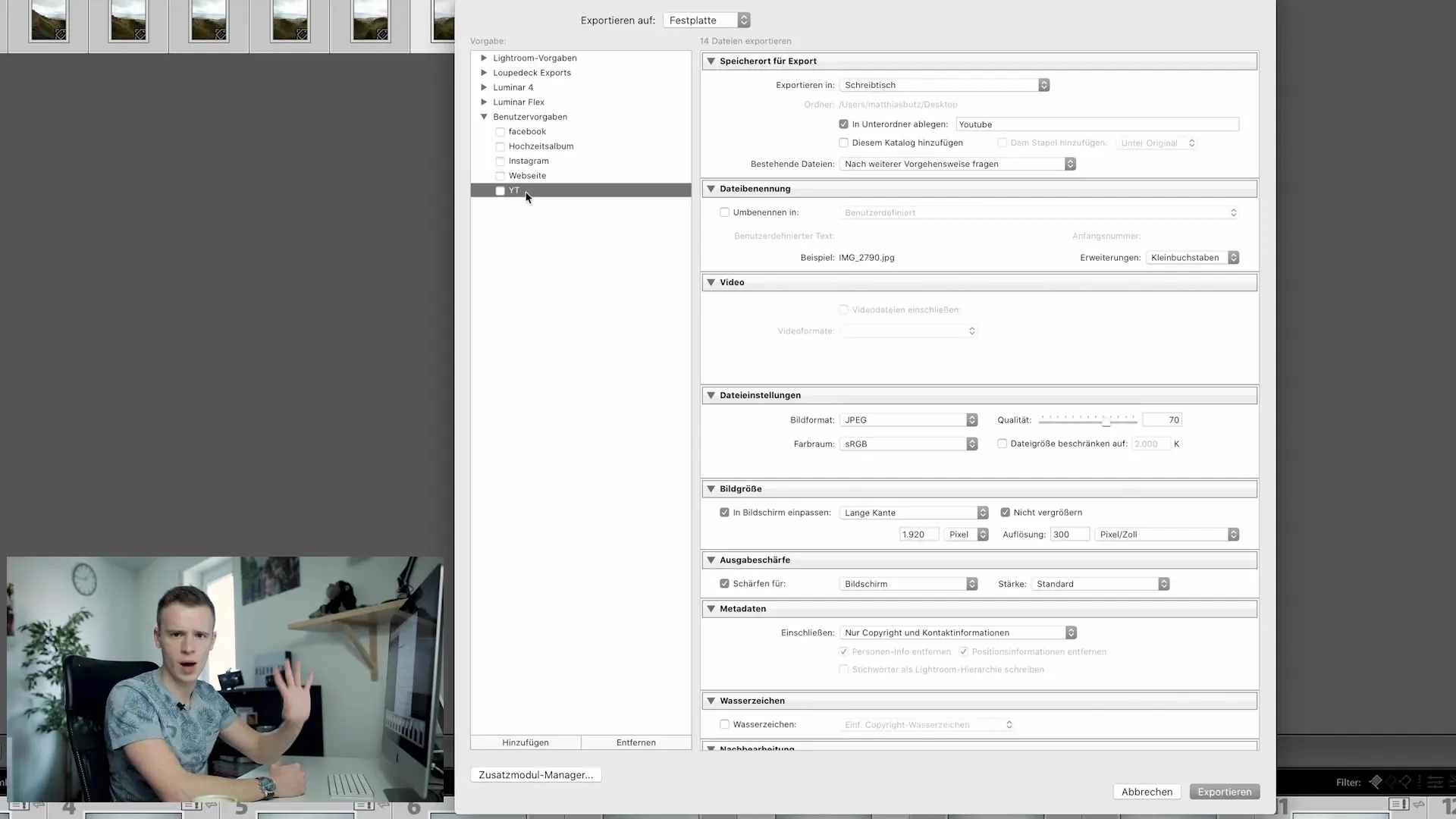
Синхронизация на мобильных устройствах
Также было улучшено мобильное редактирование. Если вы работаете на iPad или другом мобильном устройстве, теперь вы можете синхронизировать отредактированные изображения и применять те же настройки к нескольким изображениям.
Вы можете щелкнуть на свое отредактированное изображение, скопировать настройки и затем применить их к нужным изображениям. Это значительно облегчает редактирование на мобильных устройствах, особенно когда вы в пути.
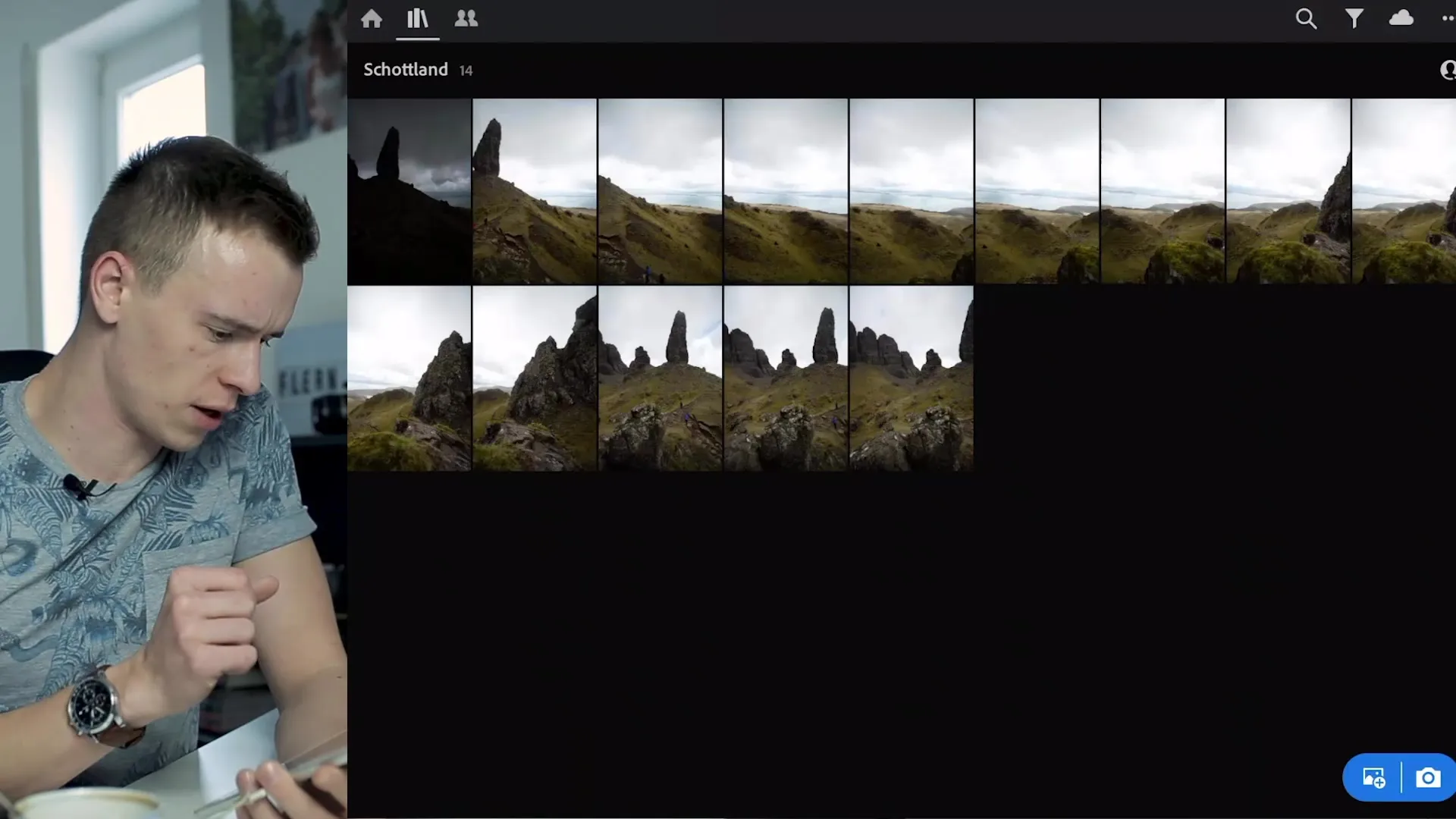
Упрощенный экспорт в мобильном приложении
Еще одним шагом вперед является расширенное диалоговое окно экспорта в мобильном приложении. В то время как мобильная версия ранее предлагала ограниченные варианты экспорта, теперь у вас есть возможность выбирать из различных форматов, таких как JPEG или TIFF. Вы можете настроить размеры краев, изменить качество и настройки авторского права.
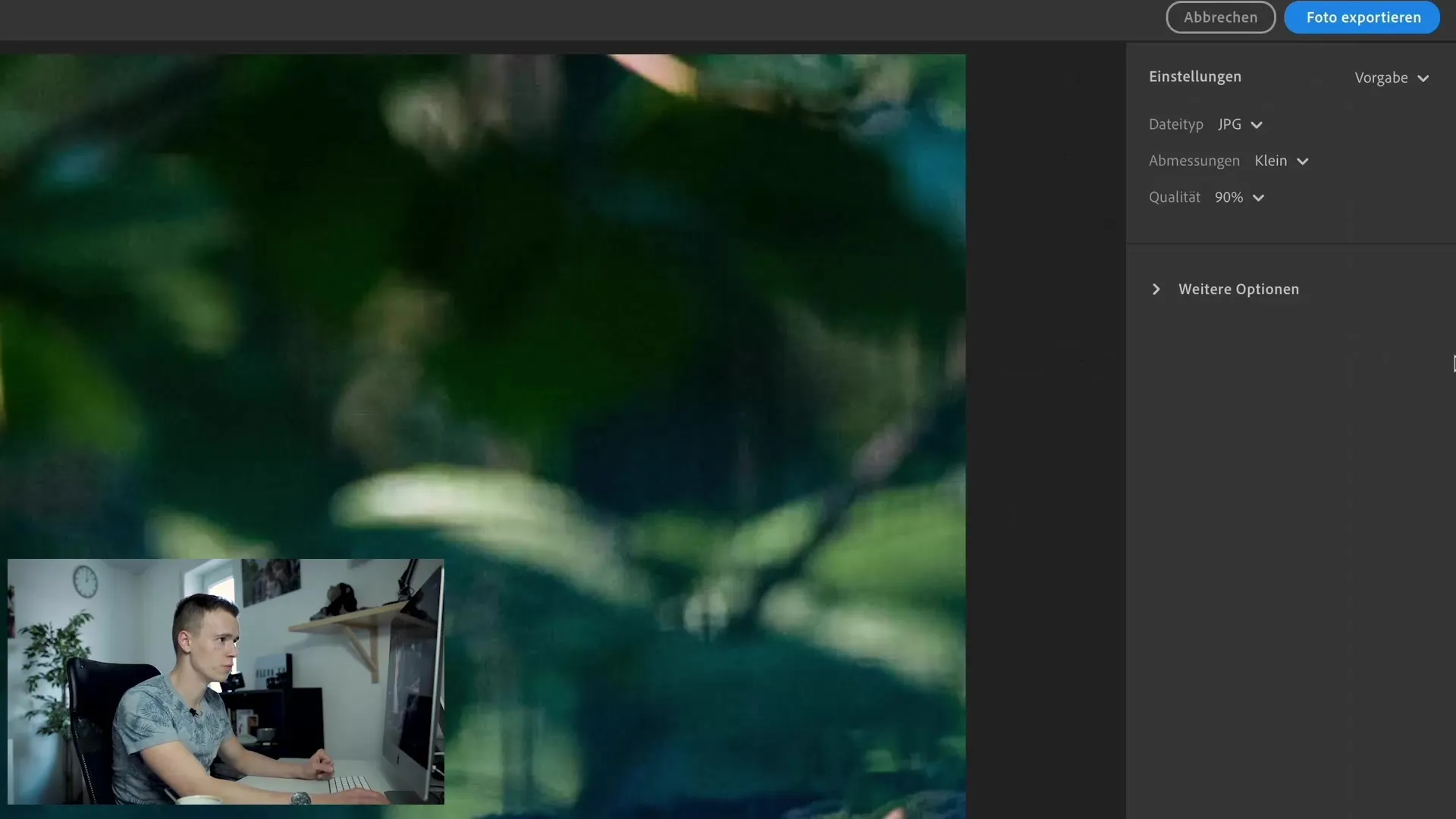
Это большой шаг в направлении полностью функционального рабочего процесса, даже если у вас есть только ваше мобильное устройство.
Итог
В этой статье мы рассмотрели основные нововведения в Lightroom Classic CC. Вы узнали, как использовать цветовые метки для более удобной организации, как была улучшена функция создания панорам, и как можно оптимизировать вашу эффективность экспорта. Редактирование и синхронизация на мобильном устройстве стали проще, чем когда-либо, что предоставляет вам большую гибкость в вашем креативном процессе.
Часто задаваемые вопросы
Как я могу добавить цветовые метки к моим папкам?Для добавления цветовых меток просто щелкните правой кнопкой мыши на папке и выберите желаемый цвет.
Какие новые опции при объединении панорам?Теперь вы можете использовать автоматическое обрезание, скругление краев или заполнение краев для достижения лучших результатов.
Как экспортировать несколько вариантов изображений одновременно?Установите отметки для желаемых форматов экспорта в диалоговом окне экспорта и нажмите "Экспортировать".
Могу ли я синхронизировать настройки редактирования на нескольких изображениях?Да, выделите отредактированное изображение, скопируйте настройки и вставьте их в необходимые изображения.
Какие возможности у меня есть при экспорте в мобильном приложении?В мобильном приложении вы можете выбирать из различных форматов, настраивать размеры краев и качество изображения.

